MFC-J2340DW
คำถามที่พบบ่อย และการแก้ปัญหาเบื้องต้น |
วิธีการเชื่อมต่อเครื่องบราเดอร์เข้ากับ Wi-Fi (เครือข่ายไร้สาย) ด้วยอุปกรณ์มือถือของคุณ
คุณสามารถใช้เราเตอร์ไร้สาย (Wi-Fi) หรืออุปกรณ์กระจายสัญญาณ (แอคเซสพอยต์) ในการเชื่อมต่อเครื่องบราเดอร์เข้ากับ Wi-Fi โดยใช้อุปกรณ์โทรศัพท์มือถือของคุณ

คุณมีเราเตอร์ไร้สาย (Wi-Fi) หรืออุปกรณ์กระจายสัญญาณ (แอคเซสพอยต์) หรือไม่?
-
มี ฉันมีเราเตอร์ไร้สาย (Wi-Fi) หรืออุปกรณ์กระจายสัญญาณ (แอคเซสพอยต์)

> หากมีให้ไปที่ "การเชื่อมต่อเครื่องบราเดอร์กับอุปกรณ์โทรศัพท์มือถือโดยใช้เราเตอร์ไร้สาย (Wi-Fi) " -
ไม่มี ฉันไม่มีเราเตอร์ไร้สาย (Wi-Fi) หรืออุปกรณ์กระจายสัญญาณ (แอคเซสพอยต์)

> หากไม่มีให้ไปที่ "การเชื่อมต่อเครื่องบราเดอร์กับอุปกรณ์โทรศัพท์มือถือโดยไม่มีเราเตอร์ไร้สาย (Wi-Fi)"
การเชื่อมต่อเครื่องบราเดอร์กับอุปกรณ์โทรศัพท์มือถือโดยใช้เราเตอร์ไร้สาย (Wi-Fi)

ในการตั้งค่าเครื่องบราเดอร์ของคุณให้เชื่อมต่อกับเราเตอร์ไร้สาย (Wi-Fi) ให้ทำตามขั้นตอนด้านล่างนี้
1. ก่อนทำการเชื่อมต่อ
จด SSID (ชื่อเครือข่าย) และรหัสผ่าน (คีย์เน็ทเวิร์ค) ของเราเตอร์ไร้สาย (Wi-Fi) หรืออุปกรณ์กระจายสัญญาณ (แอคเซสพอยต์) ของคุณ เพราะคุณต้องใช้ข้อมูลนี้ในการเชื่อมต่อ

หลังจากตรวจสอบข้อมูลเครือข่ายของเราเตอร์ไร้สาย (Wi-Fi) หรืออุปกรณ์กระจายสัญญาณ (แอคเซสพอยต์) เป็นที่เรียบร้อยแล้ว ให้ดำเนินการต่อในข้อถัดไป
2. ติดตั้งแอปพลิเคชัน Brother Mobile Connect
ตรวจสอบคุณได้ติดตั้งแอปพลิเคชัน Brother Mobile Connect เป็นที่เรียบร้อยแล้วในอุปกรณ์โทรศัพท์มือถือของคุณ
หากยังไม่ได้ติดตั้ง คุณต้องติดตั้งแอปพลิเคชัน Brother Mobile Connect ที่อุปกรณ์โทรศัพท์มือถือของคุณก่อนเพื่อใช้แอปนี้ในการพิมพ์หรือสแกนกับเครื่องบราเดอร์
คลิกที่ลิงก์ด้านล่างนี้ที่ตรงกับอุปกรณ์มือถือที่คุณกำลังใช้งาน
เวอร์ชันล่าสุดของแอปพลิเคชัน Brother Mobile Connect จะมีให้ดาวน์โหลดที่ Google Play Store ฟรี
> คลิกที่นี่เพื่อไปยัง Google Play™ Store
(อุปกรณ์ iOS ที่รองรับทั้งหมด เช่น iPhone, iPad และ iPod touch)
เวอร์ชันล่าสุดของแอปพลิเคชัน Brother Mobile Connect จะมีให้ดาวน์โหลดที่ Apple App Store ฟรี
> คลิกที่นี่เพื่อไปยัง Apple App Store
3. ตั้งค่าอุปกรณ์โทรศัพท์มือถือ
เมื่อคุณได้ติดตั้งแอปพลิเคชัน Brother Mobile Connect บนมือถือของคุณเสร็จสิ้นแล้ว ให้ทำตามคำแนะนำด้านล่างนี้
> iPhone, iPod touch หรือ iPad
* คลิปวิดีโอนี้จะเล่นในยูทูป
- ผลิตภัณฑ์ที่แสดงในวิดีโอนี้อาจมีความแตกต่างไปจากผลิตภัณฑ์ของคุณ
- เนื้อหาในวิดีโออาจมีการเปลี่ยนแปลงโดยไม่ต้องแจ้งให้ทราบล่วงหน้า
ตอนนี้เครื่องได้เชื่อมต่อกับ Wi-Fi สำเร็จแล้ว
*คลิปวิดีโอนี้จะเล่นในยูทูป
- ผลิตภัณฑ์ที่แสดงในวิดีโอนี้อาจมีความแตกต่างไปจากผลิตภัณฑ์ของคุณ
- เนื้อหาในวิดีโออาจมีการเปลี่ยนแปลงโดยไม่ต้องแจ้งให้ทราบล่วงหน้า
ตอนนี้เครื่องได้เชื่อมต่อกับ Wi-Fi สำเร็จแล้ว
การเชื่อมต่อเครื่องบราเดอร์กับอุปกรณ์โทรศัพท์มือถือโดยไม่ใช้เราเตอร์ไร้สาย (Wi-Fi)
คุณสามารถตั้งค่าการเชื่อมต่อไร้สาย ระหว่างเครื่องบราเดอร์และอุปกรณ์โทรศัพท์มือถือของคุณโดยไม่ใช้เราเตอร์ไร้สาย (Wi-Fi) หรืออุปกรณ์กระจายสัญญาณ (แอคเซสพอยต์) ได้

ทำตามขั้นตอนด้านล่างนี้ในการตั้งค่าเครื่องบราเดอร์แบบไร้สายโดยไม่ใช้เราเตอร์ไร้สาย (Wi-Fi) หรืออุปกรณ์กระจายสัญญาณ (แอคเซสพอยต์)
1. ตั้งค่าเครื่องบราเดอร์
-
กด
 (Settings) > Network > Wi-Fi Direct.
(Settings) > Network > Wi-Fi Direct. - หากมือถือของคุณไม่ได้รองรับการใช้งาน Wi-Fi Direct ให้กด Group Owner > On
- กด Manual
-
ตัวเครื่องบราเดอร์จะแสดง SSID (ชื่อเครือข่าย) และรหัสผ่าน (คีย์เน็ทเวิร์ค)
จด SSID (ชื่อเครือข่าย) และรหัสผ่าน (คีย์เน็ทเวิร์ค) เพราะคุณต้องใช้ข้อมูลนี้ในขั้นตอนถัดไป
2. ตั้งค่าที่มือถือของคุณ
เมื่อคุณตั้งค่าที่เครื่องบราเดอร์ของคุณเสร็จสิ้นแล้ว ให้ทำตามขั้นตอนต่างๆด้านล่างนี้
> iPhone, iPod touch หรือ iPad
-
แตะที่ไอคอน Settings

-
แตะ Wi-Fi
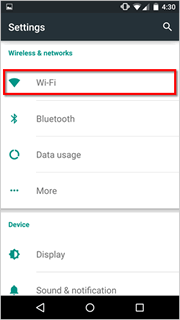
-
หาก Wi-Fi ปิดอยู่ ให้เปิดการใช้งาน Wi-Fi

-
ค้นหา SSID (ชื่อเครือข่าย) ที่คุณได้จดมาก่อนหน้านี้ และเลือกใช้งาน

-
ป้อนรหัสผ่าน (คีย์เน็ทเวิร์ค) ที่คุณได้จดมาก่อนหน้านี้ จากนั้นแตะที่ CONNECT
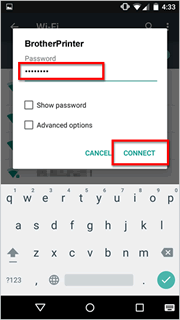
-
หากคำว่า Connected ปรากฏขึ้นที่ใต้ชื่อเน็ทเวิร์คที่คุณเลือก แสดงว่าได้เชื่อมต่อ Wi-Fi สำเร็จแล้ว

-
เปิดแอปพลิเคชัน Brother Mobile Connect และตรวจดูอีกครั้งทั้งเครื่องบราเดอร์และอุปกรณ์โทรศัพท์มือถือของคุณได้เชื่อมต่อเข้ากันแล้ว
หากคุณยังไม่ได้ติดตั้งแอปพลิเคชัน Brother Mobile Connect ให้ติดตั้งแอปพลิเคชัน Brother Mobile Connect ก่อน
> คลิกที่นี่เพื่อดูวิธีการติดตั้งแอปพลิเคชัน Brother Mobile Connect (สำหรับอุปกรณ์มือถือ)
-
แตะที่ไอคอน Settings

-
แตะ Wi-Fi

-
หาก Wi-Fi ปิดอยู่ ให้เปิดการใช้งาน Wi-Fi

-
ค้นหา SSID (ชื่อเครือข่าย) ที่คุณได้จดก่อนหน้านี้ และเลือกใช้งาน

-
ป้อนรหัสผ่าน (คีย์เน็ทเวิร์ค) ที่คุณได้จดดูก่อนหน้านี้ จากนั้นแตะที่ Join

-
จะมีเครื่องหมายถูก ปรากฏที่หน้าชื่อ SSID (ชื่อเครือข่าย) ที่คุณเลือก นั่นหมายความว่าคุณได้ติดตั้งการเชื่อมต่อแบบไร้สาย เสร็จสมบูรณ์แล้ว
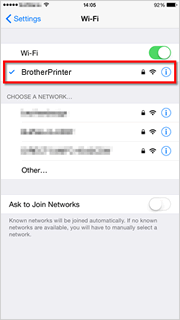
-
เปิดการใช้งานแอปพลิเคชัน Brother Mobile Connect และตรวจดูอีกครั้งทั้งเครื่องบราเดอร์และอุปกรณ์โทรศัพท์มือถือของคุณได้เชื่อมต่อเข้ากันแล้ว
หากคุณยังไม่ได้ติดตั้งแอปพลิเคชัน Brother Mobile Connec ให้ติดตั้งแอปพลิเคชัน Brother Mobile Connect ก่อน
> คลิกที่นี่เพื่อดูวิธีการติดตั้งแอปพลิเคชัน Brother Mobile Connect (สำหรับอุปกรณ์มือถือหรืออุปกรณ์เคลื่อนที่)
